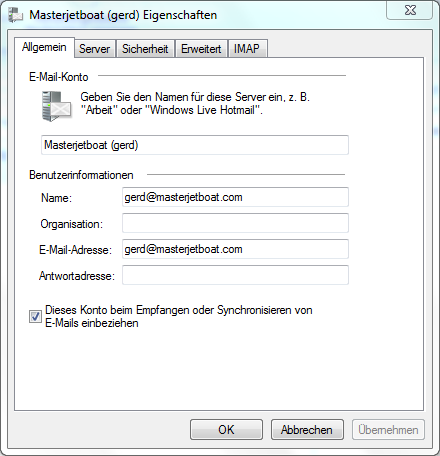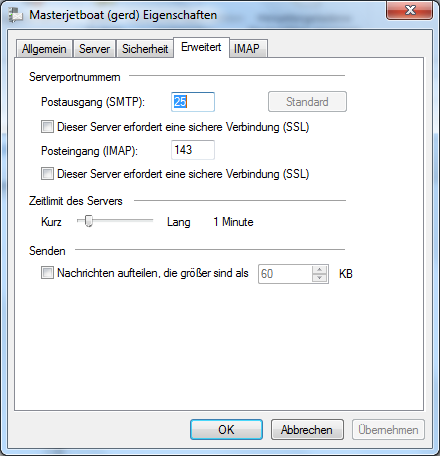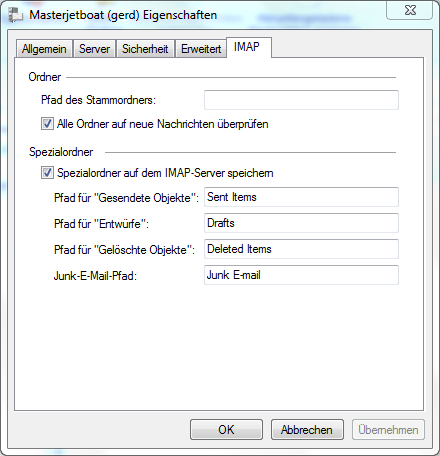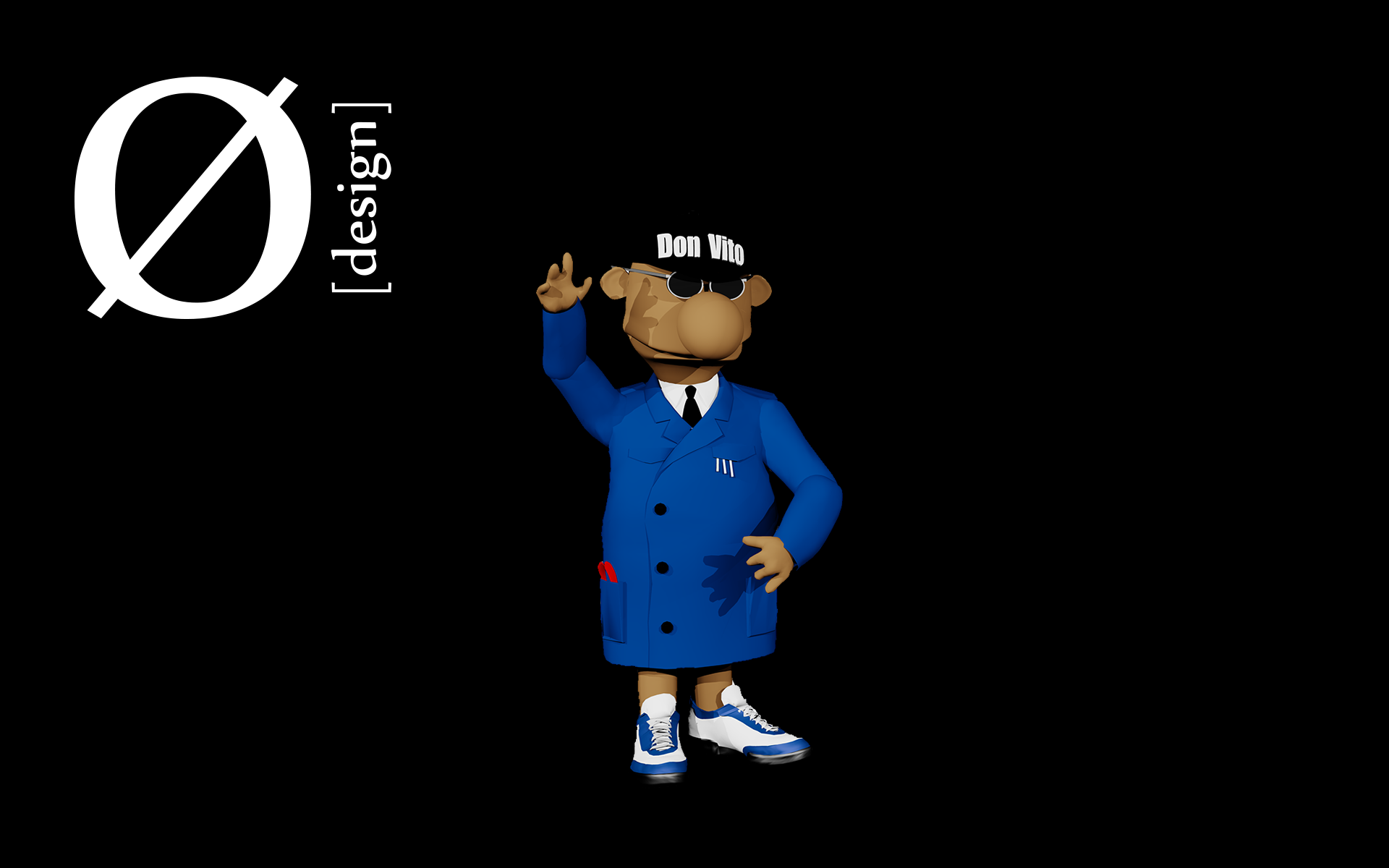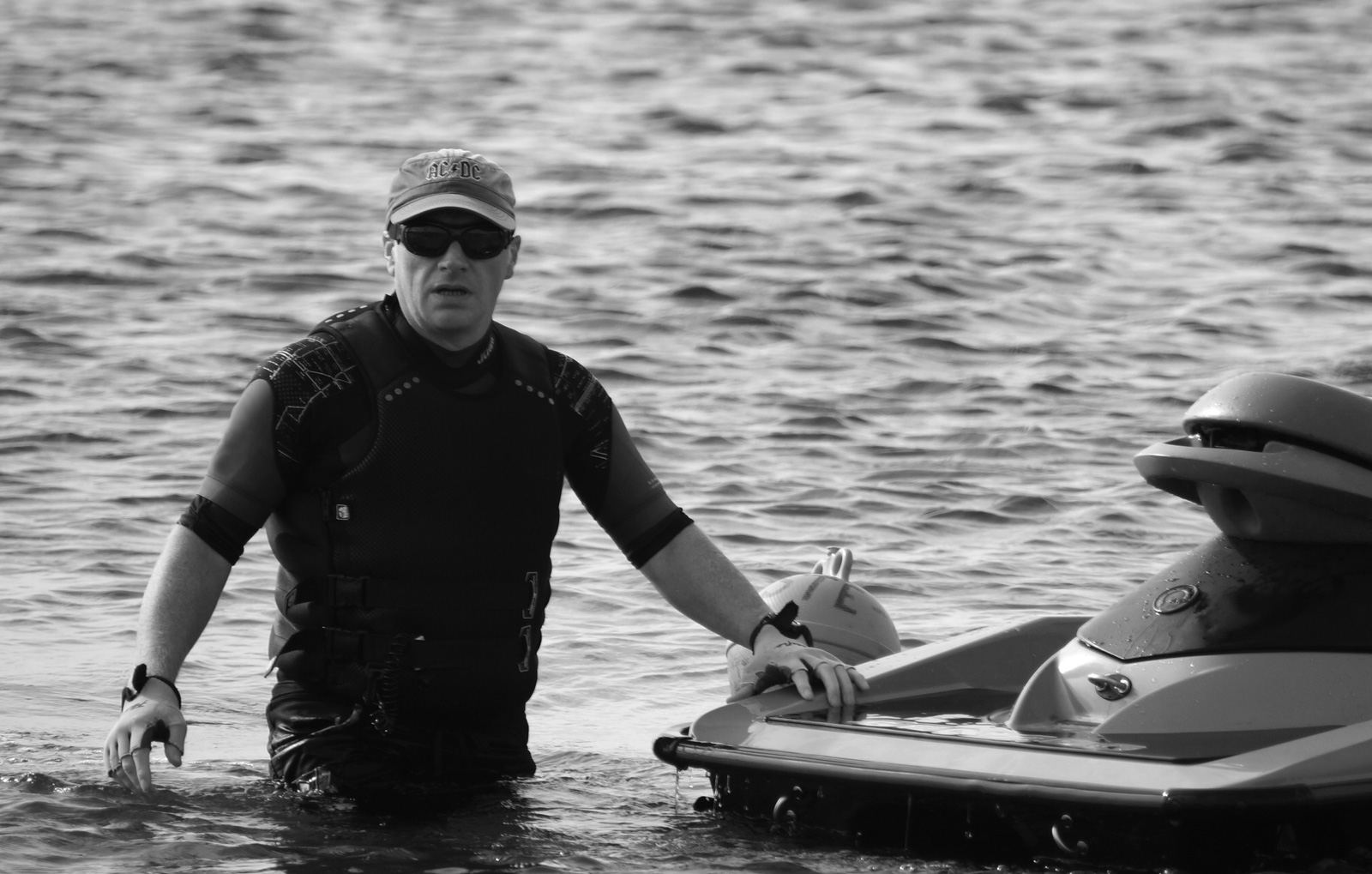ACHTUNG ab 07.10.2015 Neuer Server: hosting.loeding.eu
Hier die Neu-Einrichtung eines E-Mail-Kontos - Änderung siehe weiter unten...
Windows Live Mail Einstellungen [erster Start!]
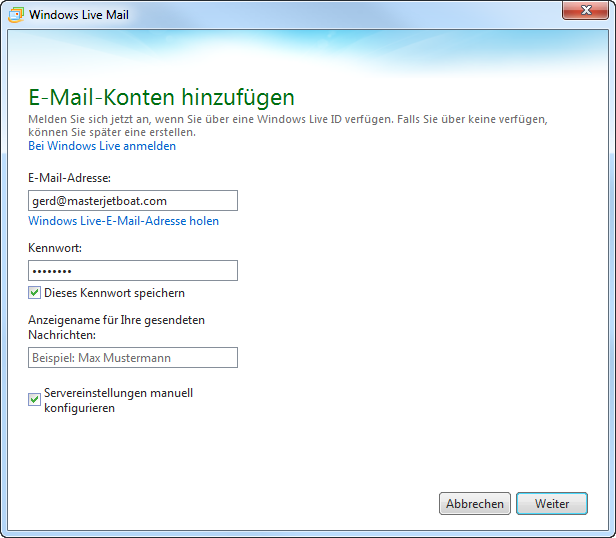
Servertyp: IMAP (POP3 geht natürlich auch)
Serveradresse: www.masterjetboat.eu (Port stellt sich automatisch ein / sonst IMAP = Port 143)
- NEU Serveradresse hosting.loeding.eu [nicht mehr Eure Adresse!]
Postausgangsserver, Serveradresse: www.masterjetboat.eu (Port stellt sich automatisch ein / sonst Port 25)
- ebenfalls NEU Serveradresse hosting.loeding.eu [nicht mehr Eure Adresse!]
Anmeldebenutzername: web26p1
- ebenfalls NEU Anmeldebenutzername webxpx@adresse.de, also um dem Beispiel zu folgen This email address is being protected from spambots. You need JavaScript enabled to view it.
Rest: siehe unten
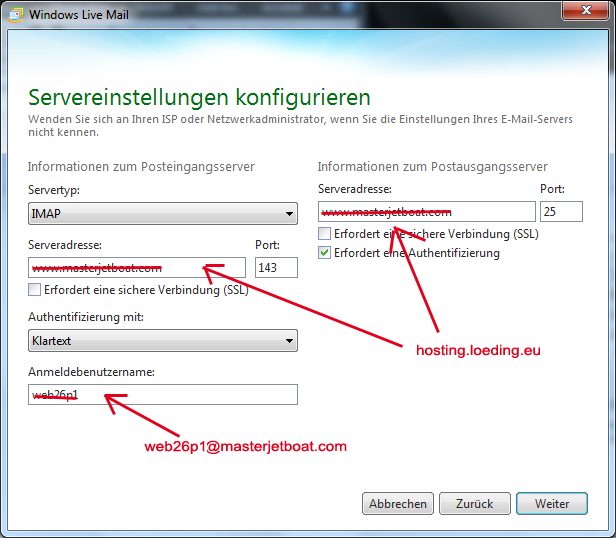
Weiter -> Fertig!
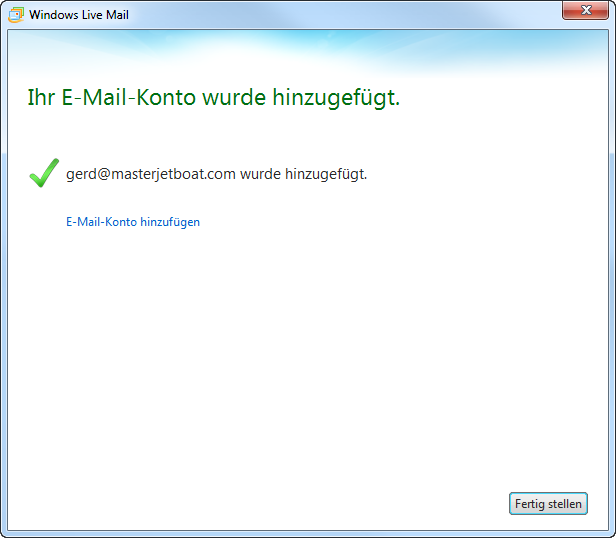
Ihr könnt aber auch ein bestehendes Konto folgender Maßen editieren:
Konto markieren, wie ich hier Masterjetboat (gerd) und dann auf Eigenschaften:
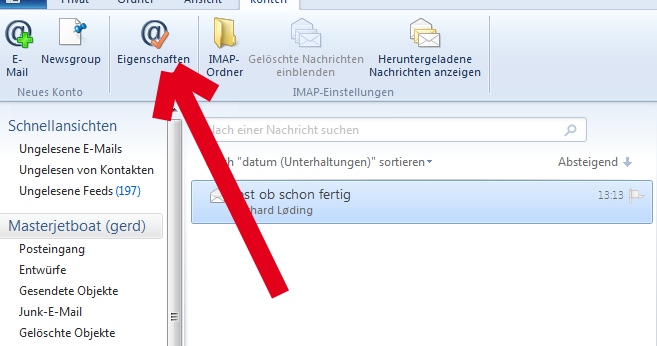
Folgende Fenster der Reihe nach editieren:
statt This email address is being protected from spambots. You need JavaScript enabled to view it. natürlich Eure E-Mail Adresse
E-Mail-Konto könnt Ihr irgendwie nennen… Das ist halt der Name der im Live Mail gezeigt wird
Hier genauso wie oben erklärt, Posteingang www.masterjetboat.com und Postausgang auch www.masterjetboat.com
- NEU Posteingang und Postausgang: hosting.loeding.eu
E-Mail-Benutzername: web26p1
- ebenfalls NEU Anmeldebenutzername webxxpx@adresse.de, also um dem Beispiel zu folgen web26p1@masterjetboat.com
Kennwort: 39wQd6Wm [Paßwort ist natürlich nur exemplarisch]
Rest siehe unten

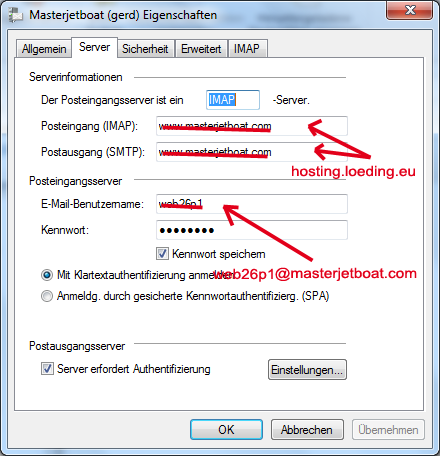
Fertig! Fröhliches mailen über unseren neuen Server...
Bebilderte Anleitungen zu den unterschiedlichen Geräten und Betriebssystemen folgen.
IMAP vs. POP3
Sie sollten eine Kopie Ihrer Nachrichten auf dem Server belassen, damit Sie auch von einem anderen E-Mail-Programm aus darauf zugreifen können. Wenn Sie IMAP4 verwenden, behält Windows Live Mail immer eine Kopie einer Nachricht auf dem Server bei, nachdem Sie eine Kopie auf Ihrem lokalen Computer abgerufen haben. Wenn Sie POP3 verwenden, behält Windows Live Mail standardmäßig eine Kopie der Nachrichten auf dem Server bei. Sie können Windows Live Mail aber auch so einrichten, dass die Kopie einer Nachricht vom Server entfernt wird, wenn Sie sie auf Ihren lokalen Computer herunterladen. Gehen Sie dazu wie folgt vor:
- Wählen Sie in Windows Live Mail auf der Registerkarte Konten Ihr E-Mail-Konto aus, und klicken Sie dann auf Eigenschaften.
- Vergewissern Sie sich, dass auf der Seite Eigenschaften für Ihr Konto auf der Registerkarte Erweitert unter Zustellung die Option Kopie aller Nachrichten auf dem Server belassen nicht ausgewählt ist.
E-Mail-Programme, die IMAP4 verwenden, sind flexibler und bieten in der Regel einen größeren Funktionsumfang als Programme, die POP3 verwenden. Wenn IMAP4-E-Mail-Programme E-Mail-Nachrichten auf Ihren Computer herunterladen, verbleibt standardmäßig eine Kopie jeder heruntergeladenen Nachricht auf dem Server. Dies bedeutet, dass Sie auf die gleiche Nachricht von mehreren Computern aus zugreifen können. Mit IMAP4 können Sie mehrere E-Mail-Ordner auf dem Server erstellen, damit Sie auf jede Nachricht in jedem beliebigen Ordner von mehreren Computern aus zugreifen können.
Die meisten IMAP4-E-Mail-Programme können so eingerichtet werden, dass eine Kopie der gesendeten Elemente auf dem Server verbleibt, damit diese von mehreren Computern aus angezeigt werden kann. IMAP4 unterstützt weitere Funktionen, die von den meisten POP3-Programmen nicht unterstützt werden. Einige IMAP4-Programme enthalten beispielsweise ein Feature, mit dem Sie nur die Kopfzeilen Ihrer E-Mail-Nachrichten (den Absender und den Betreff) auf dem Server anzeigen können. Auf diese Weise können Sie nur die Nachrichten herunterladen, die Sie lesen möchten. IMAP4 unterstützt außerdem den Zugriff auf Öffentliche Ordner.
Permanentes Löschen von zum Löschen markierten IMAP-Elementen
Hinweis Sie können die Ansicht eines IMAP-Ordners ändern, sodass zum Löschen markierte Elemente nicht angezeigt werden. Zeigen Sie im Menü Ansicht auf Aktuelle Ansicht, und klicken Sie dann auf Zum Löschen markierte Nachrichten ausblenden. Wenn Sie den Lesebereich verwenden, müssen Sie nach dem Verwenden dieses Befehls dorthin zurückkehren. Zeigen Sie im Menü Ansicht auf Lesebereich, und klicken Sie anschließend auf Rechts oder Unten.
Wenn Sie gelöschte Elemente nicht regelmäßig endgültig löschen, kann Ihr verfügbarer Speicherplatz auf dem E-Mail-Server überstiegen werden. In diesem Fall erhalten Sie möglicherweise keine neuen Nachrichten, oder es fallen zusätzliche Gebühren bei Ihrem Internetdienstanbieter (Internet Service Provider ISP) an.
Manuelles permanentes Löschen der gelöschten Elemente
Um die zum Löschen markierten Elemente endgültig zu löschen, gehen Sie wie folgt vor:
- Klicken Sie auf einen Ordner in Ihrem IMAP-E-Mail-Konto.
- Zeigen Sie im Menü Bearbeiten auf Gelöschte Nachrichten permanent löschen.
- Klicken Sie auf den Ordner Markierte Elemente in "Ordner" löschen.
Nur Elemente, die zum Löschen in dem Ordner markiert werden, in dem Sie sich befinden, werden vom IMAP-E-Mail-Server gelöscht.
- Klicken Sie auf Markierte Elemente in "E-Mail-Konto" löschen.
Alle Elemente, die zum Löschen in beliebigen Ordnern für dieses IMAP-E-Mail-Konto markiert sind, werden vom IMAP-E-Mail-Server gelöscht.
- Klicken Sie auf Markierte Elemente in allen Konten löschen.
Alle Elemente, die zum Löschen in beliebigen Ordnern für dieses IMAP-E-Mail-Konto markiert sind, werden vom IMAP-E-Mail-Server gelöscht.
Hinweis Sie müssen online mit dem E-Mail-Server arbeiten, damit dieses Feature funktioniert.
Tipp Fügen Sie den Befehl Löschen einer Symbolleiste hinzu. Klicken Sie im Menü Extras auf Anpassen. Klicken Sie auf der Registerkarte Befehle unter Kategorien auf Bearbeiten. Ziehen Sie unter Befehle den Befehl Löschen auf eine Symbolleiste.
Automatisches permanentes Löschen der gelöschten Elemente
Sie können Microsoft Outlook so konfigurieren, dass alle Elemente, die Sie zum Löschen markiert haben, vom IMAP-E-Mail-Server gelöscht werden, wenn Sie zwischen Ordnern wechseln.
- Klicken Sie auf einen Ordner in Ihrem IMAP-E-Mail-Konto.
- Zeigen Sie im Menü Bearbeiten auf Gelöschte Nachrichten permanent löschen.
- Klicken Sie auf Löschoptionen.
Das Dialogfeld Internet-E-Mail-Einstellungen wird geöffnet.
- Aktivieren Sie auf der Registerkarte Allgemein unter Löschoptionen das Kontrollkästchen Elemente online beim Wechseln des Ordners löschen.